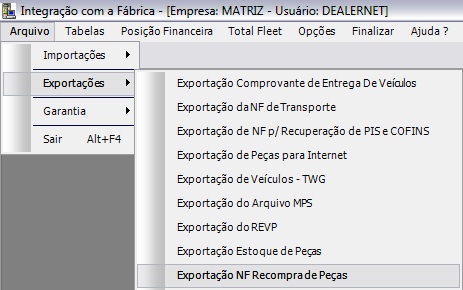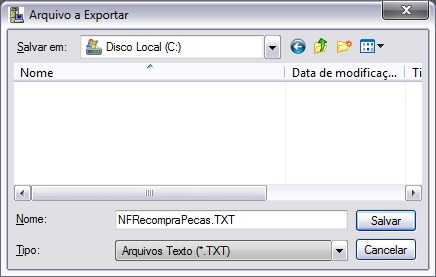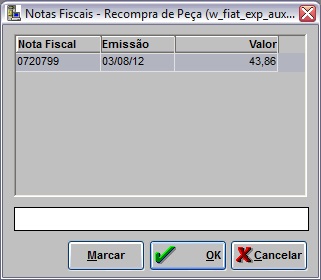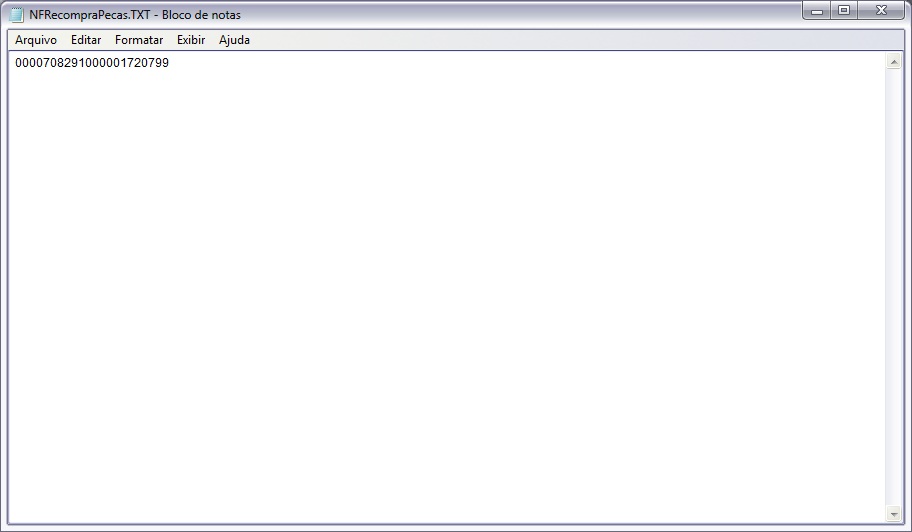De Dealernet Wiki | Portal de Soluçăo, Notas Técnicas, Versőes e Treinamentos da Açăo Informática
(âComo Realizar Exportação NF Recompra de Peças) |
|||
| (10 ediçÔes intermediårias não estão sendo exibidas.) | |||
| Linha 1: | Linha 1: | ||
= Introdução = | = Introdução = | ||
| - | <p align="justify">Periodicamente, a FIAT compra parte do estoque da concessionåria. Através do Relatório Anålise de Itens em Estoque, o | + | <p align="justify">Periodicamente, a FIAT compra parte do estoque da concessionåria. Através do [[Relatório Anålise de Itens em Estoque]], o DealerNet gera um arquivo TXT descrevendo a posição de estoque da concessionåria. A concessionåria, então, envia o arquivo gerado para a FIAT, através do sistema ''Polyplus''. Após anålise, a FIAT informa quais peças deseja comprar.</p> |
| - | <p align="justify">No processo de Exportação NF Recompra de Peças, deve-se emitir as notas fiscais de venda (com natureza de operação especĂfica para Recompra). ApĂłs emitir as notas fiscais, deve-se gerar o arquivo das peças que serĂŁo compradas pela FIAT.</p> | + | <p align="justify">No processo de Exportação NF Recompra de Peças, deve-se emitir as notas fiscais de venda (com [[Natureza de Operação | natureza de operação]] especĂfica para ''Recompra''). ApĂłs emitir as notas fiscais, deve-se gerar o arquivo das peças que serĂŁo compradas pela FIAT.</p> |
= ConfiguraçÔes = | = ConfiguraçÔes = | ||
| Linha 15: | Linha 15: | ||
<p align="center">'''MĂDULO INTEGRAĂĂO FĂBRICA'''</p> | <p align="center">'''MĂDULO INTEGRAĂĂO FĂBRICA'''</p> | ||
| - | <p align="justify">Antes de realizar exportação de NF de Recompra de Peças, Ă© preciso emitir Notas Fiscais de Venda a serem exportadas. Maiores informaçÔes, ver documentação Nota Fiscal de SaĂda | + | <p align="justify">Antes de realizar exportação de NF de Recompra de Peças, Ă© preciso emitir Notas Fiscais de Venda a serem exportadas. Maiores informaçÔes, ver documentação [[Nota Fiscal de SaĂda]].</p> |
| - | '''1.''' No menu principal clique '''Arquivo''' e '''Exportação NF Recompra de Peças'''; | + | '''1.''' No menu principal clique '''Arquivo''', '''ExportaçÔes''' e '''Exportação NF Recompra de Peças'''; |
[[Arquivo:Expnfrecpecfiat1.jpg]] | [[Arquivo:Expnfrecpecfiat1.jpg]] | ||
| - | '''2.''' Na janela ''Exportação NF Recompra de Peças'' informe Dados da nota fiscal de recompra a ser exportada; | + | '''2.''' Na janela ''Exportação NF Recompra de Peças'' informe '''Dados''' da nota fiscal de recompra a ser exportada; |
| - | '''3.''' Informe '''Código da Natureza de Operação''' da nota fiscal ou clique ; | + | '''3.''' Informe '''Código da Natureza de Operação''' da nota fiscal ou clique [[Arquivo:Expnfrecpecfiat8.jpg]]; |
'''4.''' Informe '''PerĂodo''' para exportação; | '''4.''' Informe '''PerĂodo''' para exportação; | ||
| - | '''5.''' Informe '''DestinatĂĄrio''' ou clique ; | + | '''5.''' Informe '''DestinatĂĄrio''' ou clique [[Arquivo:Expnfrecpecfiat8.jpg]]; |
| - | '''6.''' No campo ''Arquivo'', informe '''Nome''' e '''DiretĂłrio''' do arquivo ou clique ; | + | '''6.''' No campo '''Arquivo''', informe '''Nome''' e '''DiretĂłrio''' do arquivo ou clique [[Arquivo:Expnfrecpecfiat9.jpg]]; |
'''Nota:''' | '''Nota:''' | ||
| - | * A natureza de operação deve ser especĂfica para recompra de peças. | + | * A [[Natureza de Operação | natureza de operação]] deve ser especĂfica para recompra de peças. |
| - | + | [[Arquivo:Expnfrecpecfiat2.jpg]] | |
| - | '''7.''' Selecione | + | '''7.''' Selecione '''DiretĂłrio''' e informe '''Nome do Arquivo''' a ser exportado. Clique '''Salvar'''; |
| - | + | [[Arquivo:Expnfrecpecfiat3.jpg]] | |
'''8.''' Clique '''Processar'''; | '''8.''' Clique '''Processar'''; | ||
| - | + | [[Arquivo:Expnfrecpecfiat4.jpg]] | |
'''9.''' Selecione nota(s) fiscal(is) de recompra de peça(s) a ser(em) exportada(s). Clique '''OK'''; | '''9.''' Selecione nota(s) fiscal(is) de recompra de peça(s) a ser(em) exportada(s). Clique '''OK'''; | ||
'''Nota:''' | '''Nota:''' | ||
| - | * | + | * Utilize o botĂŁo ''Marcar'' para marcar todas as notas. E ''Desmarcar'' para desmarcĂĄ-las. |
| - | + | [[Arquivo:Expnfrecpecfiat5.jpg]] | |
'''10.''' Arquivo exportado. Clique '''OK'''; | '''10.''' Arquivo exportado. Clique '''OK'''; | ||
| - | + | [[Arquivo:Expnfrecpecfiat6.jpg]] | |
'''11.''' Arquivo é salvo no diretório informado na exportação. | '''11.''' Arquivo é salvo no diretório informado na exportação. | ||
| + | |||
| + | [[Arquivo:Expnfrecpecfiat7.jpg]] | ||
Edição atual tal como 10h06min de 23 de agosto de 2012
Tabela de conteĂșdo |
Introdução
Periodicamente, a FIAT compra parte do estoque da concessionåria. Através do Relatório Anålise de Itens em Estoque, o DealerNet gera um arquivo TXT descrevendo a posição de estoque da concessionåria. A concessionåria, então, envia o arquivo gerado para a FIAT, através do sistema Polyplus. Após anålise, a FIAT informa quais peças deseja comprar.
No processo de Exportação NF Recompra de Peças, deve-se emitir as notas fiscais de venda (com natureza de operação especĂfica para Recompra). ApĂłs emitir as notas fiscais, deve-se gerar o arquivo das peças que serĂŁo compradas pela FIAT.
ConfiguraçÔes
Bloqueia alteração NE Transf/Importada
Realizando Exportação NF Recompra de Peças
Como Realizar Exportação NF Recompra de Peças
MĂDULO INTEGRAĂĂO FĂBRICA
Antes de realizar exportação de NF de Recompra de Peças, Ă© preciso emitir Notas Fiscais de Venda a serem exportadas. Maiores informaçÔes, ver documentação Nota Fiscal de SaĂda.
1. No menu principal clique Arquivo, ExportaçÔes e Exportação NF Recompra de Peças;
2. Na janela Exportação NF Recompra de Peças informe Dados da nota fiscal de recompra a ser exportada;
3. Informe Código da Natureza de Operação da nota fiscal ou clique ![]() ;
;
4. Informe PerĂodo para exportação;
5. Informe DestinatĂĄrio ou clique ![]() ;
;
6. No campo Arquivo, informe Nome e DiretĂłrio do arquivo ou clique ![]() ;
;
Nota:
- A natureza de operação deve ser especĂfica para recompra de peças.
7. Selecione DiretĂłrio e informe Nome do Arquivo a ser exportado. Clique Salvar;
8. Clique Processar;
9. Selecione nota(s) fiscal(is) de recompra de peça(s) a ser(em) exportada(s). Clique OK;
Nota:
- Utilize o botĂŁo Marcar para marcar todas as notas. E Desmarcar para desmarcĂĄ-las.
10. Arquivo exportado. Clique OK;
11. Arquivo é salvo no diretório informado na exportação.